Samba est un logiciel d’interopérabilité qui implémente le protocole propriétaire SMB/CIFS de Microsoft Windows (plus souvent connu sous le sigle SMB) dans les ordinateurs tournant sous le système d’exploitation Unix et ses dérivés de manière à partager des imprimantes et des fichiers dans un réseau informatique.
Samba facilite l’interopérabilité entre systèmes hétérogènes Windows-Unix. Il offre la possibilité aux ordinateurs d’un réseau d’accéder aux imprimantes et aux fichiers des ordinateurs sous Unix et permettent aux serveurs Unix de se substituer à des serveurs Windows. Il peut également agir en tant que contrôleur de domaine Active Directory ou se joindre à un domaine en tant que membre de domaine. Le niveau de domaine et de forêt AD DC le plus élevé que Samba4 peut actuellement émuler est WINDOWS 2008 R2.
Cet article parlera des étapes à suivre pour installer et configurer samba4 en tant que contrôleur de domaine sur Ubuntu 18.06 notamment :
1. La configuration initiale de samba4
2. L’installation les paquets requis pour Samba4 AD DC
3. Le provisionnement Samba AD DC pour votre domaine
4. Les configurations finales de samba4.
Exigences
- Installation du serveur Ubuntu 18.06
- Une adresse IP statique configurée pour le serveur AD DC
Étape 1 : configuration initiale de samba4
1. Avant de procéder à l’installation de Samba4 AD DC, Assurez-vous d’abord que le système est à jour avec les dernières fonctionnalités de sécurité, noyaux et paquets en exécutant la commande ci-dessous :
$ sudo apt-get update $ sudo apt-get upgrade
2. Ensuite , configurez le nom d’hôte de votre machine avec un nom descriptif, tel ad.technet-plus.net qu’utilisé dans cet exemple, en modifiant le fichier /etc/hostname
$ sudo hostnamectl set-hostname ad.technet-plus.net
Un redémarrage est nécessaire après avoir changé le nom de votre machine afin d’appliquer les modifications.
3. Allez dans /etc/hosts, vous y ajoutez l’adresse ip de votre serveur ad et le FQDN de votre serveur comme suit :
192.168.1.43 ad.technet-plus.net ad
Étape 2 : Installer les paquets requis pour Samba4 AD DC
4. Pour transformer votre serveur en contrôleur de domaine Active Directory, installez Samba et tous les paquets requis sur votre machine en exécutant la commande ci-dessous avec les privilèges root dans une console.
$ sudo apt-get install samba krb5-user krb5-config winbind libpam-winbind libnss-winbind
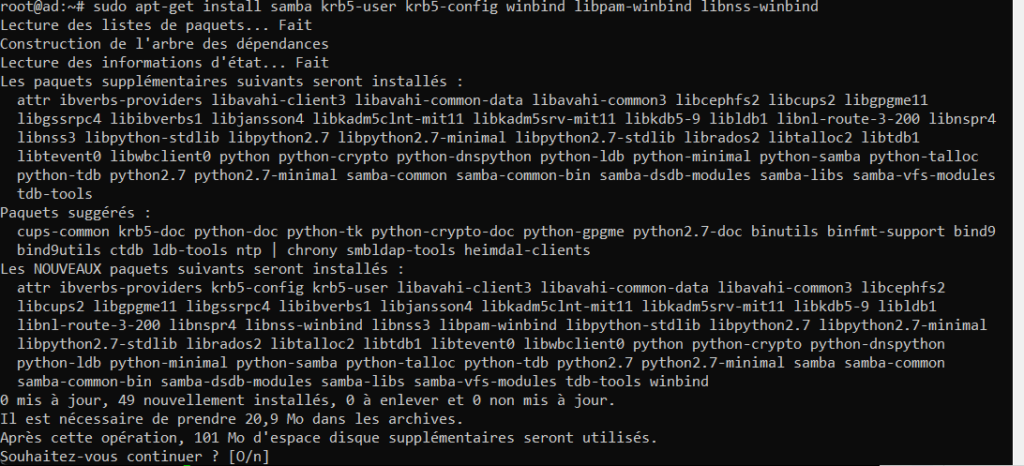
5. Pendant l’exécution de l’installation, une série de questions seront posées par le programme d’installation afin de configurer le contrôleur de domaine.
Sur le premier écran, vous devrez ajouter un nom pour Kerberos par défaut REALM en majuscules. Entrez le nom que vous utiliserez pour votre domaine en majuscules et appuyez sur Entrée pour continuer.
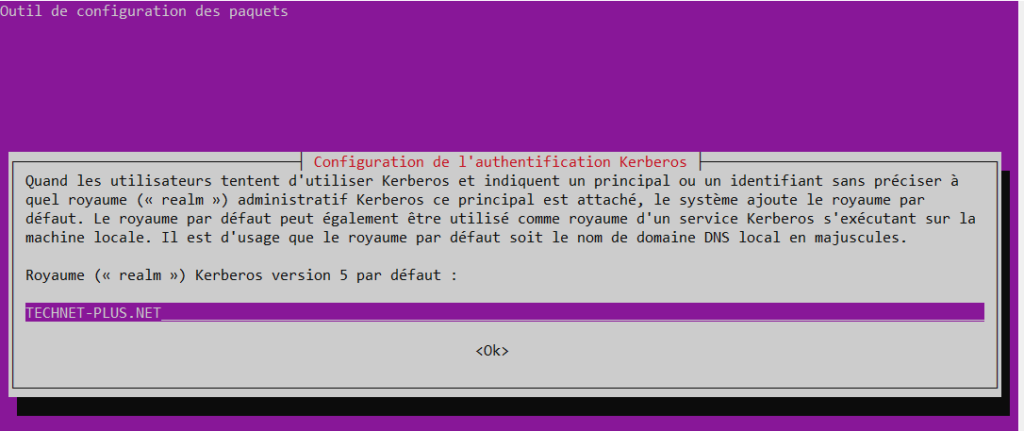
6. Ensuite, entrez le nom d’ hôte du serveur Kerberos pour votre domaine, en minuscules cette fois et appuyez sur Entrée pour continuer.

7. Faites la même chose pour le serveur de gestion de mots de passe
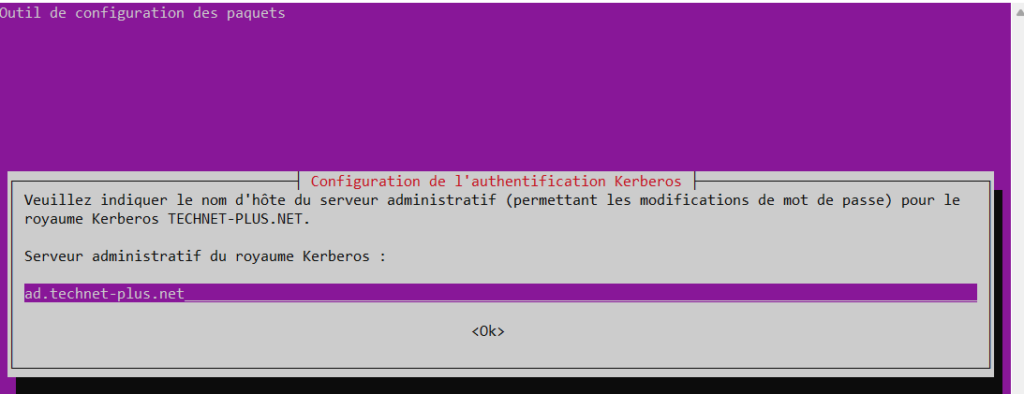
Étape 3 : Provisionner Samba AD DC pour votre domaine
8. Avant de commencer à configurer Samba pour votre domaine, exécutez d’abord les commandes ci-dessous afin d’arrêter et de désactiver tous les démons Samba.
$ sudo systemctl stop samba-ad-dc.service smbd.service nmbd.service winbind.service $ sudo systemctl disable samba-ad-dc.service smbd.service nmbd.service winbind.service
9. Ensuite, renommez ou supprimez la configuration d’origine de samba. Cette étape est absolument nécessaire avant de provisionner Samba AD car au moment de la provision, Samba créera un nouveau fichier de configuration à partir de zéro et générera des erreurs au cas où il trouverait un ancien smb.conf fichier.
$ sudo mv /etc/samba/smb.conf /etc/samba/smb.conf.bkp
10. Maintenant, démarrez le provisionnement du domaine de manière interactive en exécutant la commande ci-dessous avec les privilèges root et acceptez les options par défaut fournies par Samba.
Assurez-vous également de fournir l’adresse IP d’un redirecteur DNS dans vos locaux (ou externe) et choisissez un mot de passe fort pour le compte administrateur.
$ sudo samba-tool domain provision --use-rfc2307 --interactive
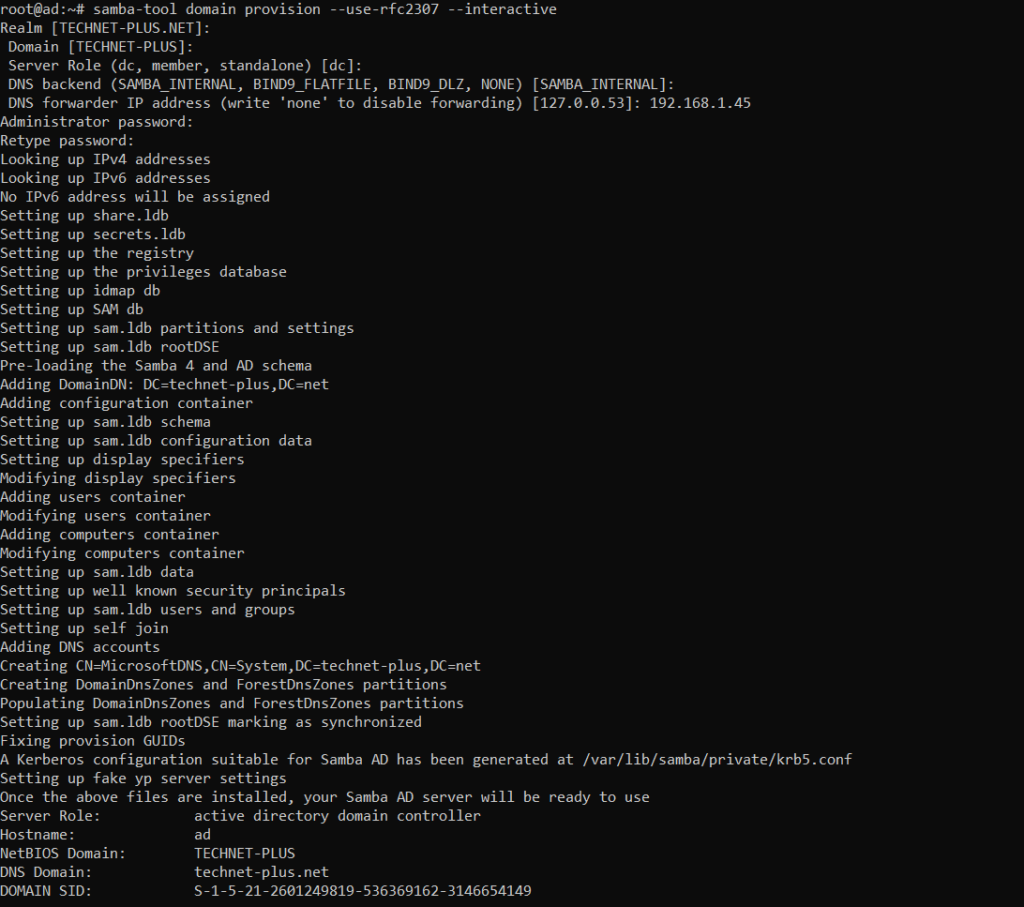
11. Enfin, renommez ou supprimez le fichier de configuration principal Kerberos du répertoire /etc et remplacez-le à l’aide d’un lien symbolique avec le fichier Kerberos nouvellement généré par Samba situé dans le chemin /var/lib/samba/private en exécutant les commandes ci-dessous :
$ sudo mv /etc/krb5.conf /etc/krb5.conf.bkp
$ sudo ln -s /var/lib/samba/private/krb5.conf /etc/
12. Démarrez et activez les démons du contrôleur de domaine Samba Active Directory.
$ sudo systemctl disable --now smbd nmbd winbind systemd-resolved
$ sudo systemctl unmask samba-ad-dc.service
$ sudo systemctl start samba-ad-dc.service
Étape 4 : Configurations finales de Samba
13. Pour que la résolution DNS fonctionne localement, vous devez ouvrir et modifier les paramètres de l’interface réseau et faire pointer la résolution DNS en modifiant l’instruction dns-nameservers sur l’adresse IP de votre contrôleur de domaine.


14. Enfin, testez le résolveur DNS en émettant des requêtes et des ping sur le nom du domaine et celui du serveur AD , comme dans l’extrait ci-dessous. Remplacez le nom de domaine en conséquence.


C’est tout ! Vous avez maintenant un contrôleur de domaine AD entièrement opérationnel installé sur votre réseau et vous pouvez commencer à intégrer des machines Windows ou Linux dans Samba AD.
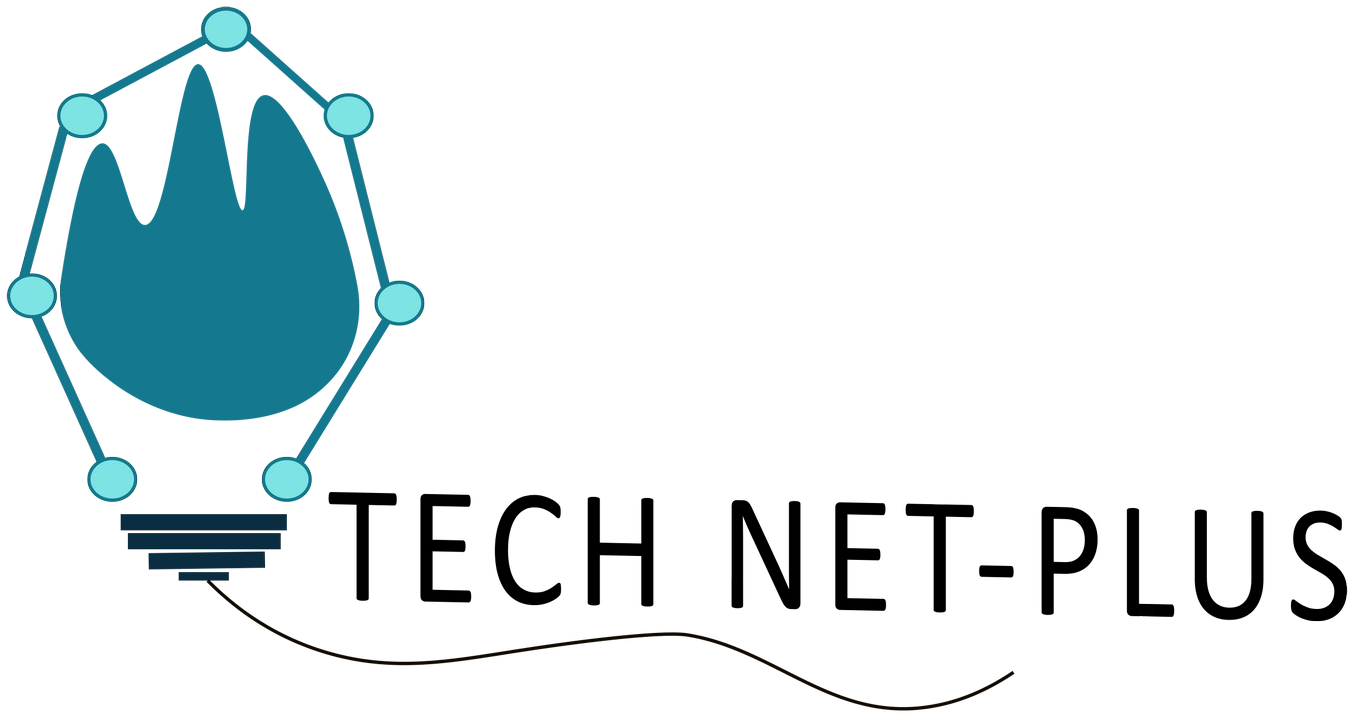
I am really inspired together with your writing abilities and
also with the format to your blog. Is this a paid subject matter or did you customize it yourself?
Either way keep up the nice high quality writing, it is uncommon to see a great blog like this one nowadays.
HeyGen!